Visio集成Office 365:实现跨应用数据共享
发布时间: 2024-05-02 16:59:06 阅读量: 89 订阅数: 64 


office数据共享
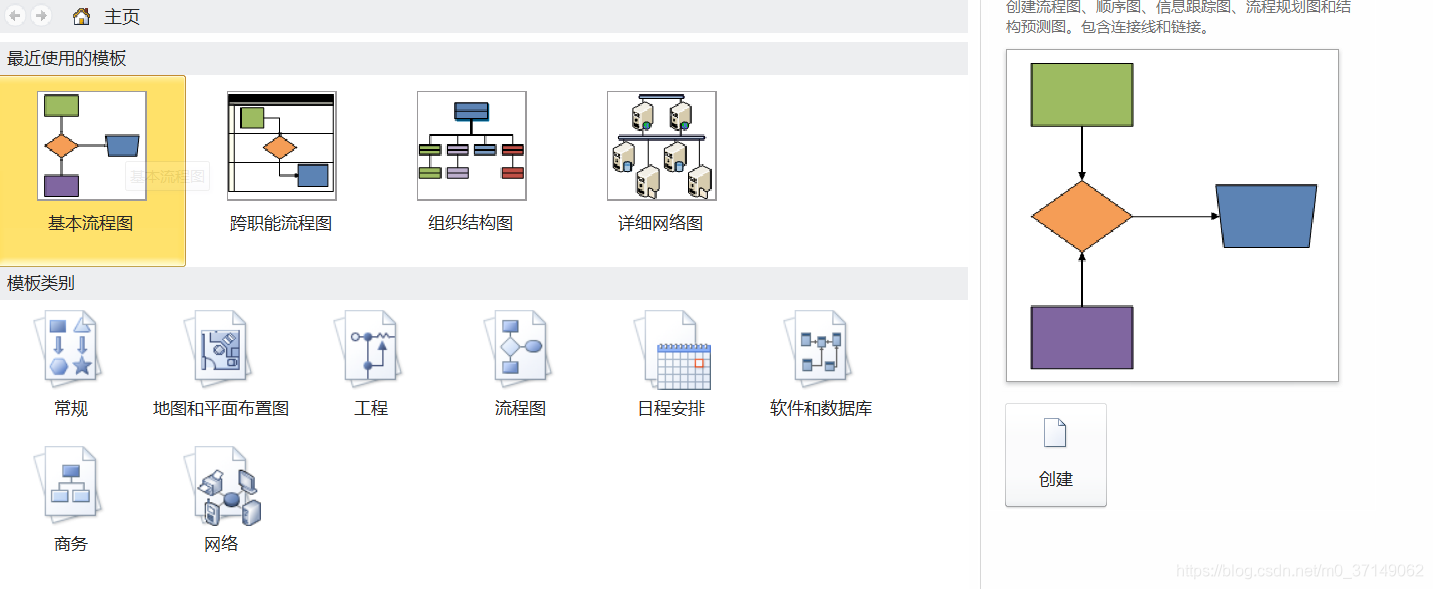
# 1.1 Visio简介
Visio是一款由微软开发的专业绘图软件,用于创建各种类型的图表和图形,包括流程图、组织结构图、平面图和工程图纸。Visio与Office 365无缝集成,允许用户在Visio中轻松访问和使用Office 365数据,从而实现高效的数据共享和协作。
# 2. Visio数据共享的理论基础
### 2.1 数据共享的概念和原理
**数据共享**是指在不同的应用程序、系统或组织之间交换和访问数据的能力。它允许不同实体协作、整合信息并提高效率。数据共享背后的基本原理包括:
* **数据互操作性:**数据必须能够在不同的系统和应用程序之间轻松传输和理解。
* **数据标准化:**数据必须遵循一致的格式和结构,以确保准确性和可比较性。
* **数据安全性:**共享数据时必须确保其安全性和机密性。
### 2.2 Office 365数据共享平台介绍
Office 365提供了一个全面的数据共享平台,支持不同应用程序和服务之间的无缝数据交换。其主要组件包括:
* **SharePoint:**一个协作平台,允许用户存储、共享和管理文档、列表和库。
* **OneDrive:**一个云存储服务,允许用户存储和同步个人文件。
* **Microsoft Teams:**一个协作和通信平台,允许用户共享文件、消息和视频会议。
* **Power BI:**一个数据分析和可视化工具,允许用户创建和共享交互式报表和仪表板。
这些组件共同提供了一个灵活且安全的平台,用于在Office 365生态系统内共享数据。
**代码块:**
```powershell
# 使用 SharePoint 创建一个新的数据共享网站
New-SPSite -Url "https://contoso.sharepoint.com/sites/datasharing" -Name "Data Sharing" -Description "A site for sharing data between Visio, Excel, and PowerPoint"
```
**逻辑分析:**
此命令使用 SharePoint 命令行管理工具创建一个名为 "Data Sharing" 的新 SharePoint 网站。该网站将用于存储和共享 Visio、Excel 和 PowerPoint 之间的数据。
**参数说明:**
* `-Url`:指定网站的 URL。
* `-Name`:指定网站的名称。
* `-Description`:指定网站的描述。
**流程图:**
```mermaid
sequenceDiagram
participant Visio
participant Excel
participant PowerPoint
Visio->Excel: Import data
Excel->Visio: Update data
Visio->PowerPoint: Embed chart
PowerPoint->Visio: Update chart
```
# 3. Visio数据共享的实践方法
### 3.1 Visio与Excel数据共享
#### 3.1.1 Excel数据导入Visio
**操作步骤:**
1. 打开Visio,新建一个空白文档。
2. 点击“数据”选项卡,选择“从文件链接数据”。
3. 在“文件类型”下拉列表中选择“Microsoft Excel”。
4. 浏览并选择要导入的Excel文件。
5. 点击“打开”。
**代码块:**
```
Sub ImportExcelData(excelFilePath As String)
Dim visioApp As Visio.Application
Dim visioDoc As Visio.Document
Dim visioPage As Visio.Page
Dim excelApp As Excel.Application
Dim excelWorkbook As Excel.Workbook
Dim excelWorksheet As Excel.Worksheet
Set visioApp = New Visio.Application
Set visioDoc = visioApp.Documents.Add("")
Set visioPage = visioDoc.Pages.Add()
Set excelApp = New Excel.Application
Set excelWorkbook = excelApp.Workbooks.Open(excelFilePath)
Set excelWorksheet = excelWorkbook.Worksheets(1)
Dim dataRange As Excel.Range
Set dataRange = excelWorksheet.Range("A1:E10")
Dim visioShape As Visio.Shape
Set visioShape = visioPage.DrawRectangle(1, 1, 10, 10)
Dim visioDataRecordset As Visio.DataRecordset
Set visioDataRecordset = visioShape.DataRecordsets.Add("Excel Data")
Dim visioDataFields As Visio.DataFields
Set visioDataFields = visioDataRecordset.DataFields
Dim i As Long
For i = 1 To dataRange.Rows.Count
Dim visioDataRow As Visio.DataRow
Set visioDataRow = visioDataRecordset.Add()
Dim j As Long
For j = 1 To dataRange.Columns.Count
Dim visioDataCell As Visio.DataCell
Set visioDataCell = visioDataRow.Cells(j)
visioDataCell.Value = dataRange.Cells(i, j).Value
Next j
Next i
visioApp.V
```
0
0





